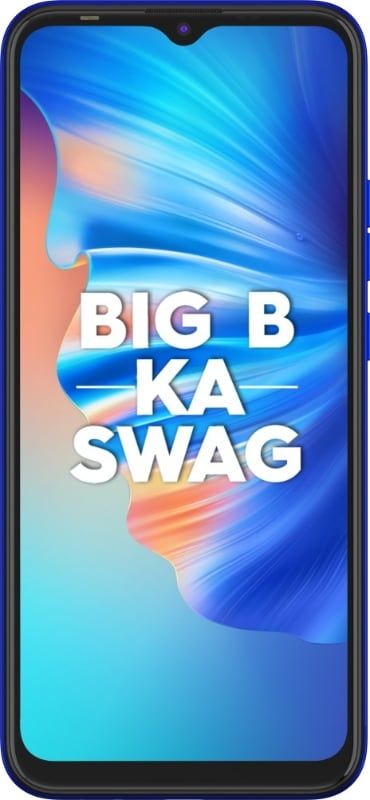Internetåterställningsläge: Installera om macOS när du byter hårddisk eller SSD
Varje Mac har ett återställningsläge baserat på en partition på hårddisken eller SSD. Från det här avsnittet är det möjligt att installera om den version av macOS som datorn har installerat och utföra några ytterligare uppgifter som att kontrollera skivor.
Detta är mycket bra och vid problem med operativsystemet eller data möjliggör en snabb återställning. Men vad händer om lagringssystemet går sönder? I det här fallet kan datorn inte återställas från det här läget eftersom den partitionen förloras helt.
För dessa fall skapade Apple ett alternativt system Återställning av macOS via Internet. Med detta system kan du återställa installationen av operativsystemet på vilken Mac som helst via en Internetanslutning.
I den här guiden lär du dig allt du behöver om hur du återställer macOS via Internet: hur du kommer åt den, hur du använder den och dess fördelar och begränsningar.

Vad kan du göra med det här läget
Det erbjuder i princip samma möjligheter som standardåterställningsläge, med skillnaden att det i det här fallet inte är nödvändigt för lagringssystemet att ha tidigare data.
Om du precis har bytt hårddisk eller SSD-minne på din Mac och den är helt tom kan du komma åt det här läget till starta installationen av operativsystemet eller återställa en Time Machine-säkerhetskopia utan att använda någon flash-enhet, extern hårddisk eller optisk disk för att göra relevanta faciliteter.

Dessutom kan du också komma åt Diskverktyget för att kontrollera diskarna, skapa partitioner, ändra filsystem, etc, etc ...
Slutligen låter detta återställningssystem dig också öppna Safari och surfa på Apples supportwebbplats för att hitta lösningar på de vanligaste problemen under restaurering.
Skillnader mellan standardläge och över Internet
Som du kan se är alternativen i ett läge och de andra praktiskt taget desamma. Men det är stor skillnad och det är versionen av macOS som kan installeras från var och en.
Vid standardåterställning kan du installera om den senaste versionen av macOS som Mac hade. Det vill säga om du hade Mojave installerat på Mac kan du installera om exakt samma version.
Å andra sidan tillåter återställning via Internet ominstallering den version som datorn inkluderade i en fabrik , även om det senare uppdaterades någon gång. Det är om du hade Mojave, men när du köpte datorn den kom med Sierra, kan du bara installera om Sierra och då måste du uppdatera från Systeminställningar.
Hur du kommer åt Internetåterställningsläge
Att komma åt det här läget är väldigt enkelt, allt du behöver göra är att följa dessa steg med Mac helt avstängd:
- Tryck på strömbrytaren och håll genast tangentkombinationen Kommando (⌘) + Alternativ (⌥) + R.
- Håll tangenterna intryckta tills en världsboll visas på datorskärmen med meddelandet Starta Internetåterställning (som på bilden lite högre).
- Välj det WiFi-nätverk du vill ansluta till och ange lösenordet (om du har en nätverkskabel ansluten kan du hoppa över detta steg).
- Vänta några minuter tills laddningsprocessen är klar (väntetiden varierar beroende på flera faktorer, du måste ha tålamod, eftersom det tar flera minuter).
Så snart den är klar laddas datorn direkt a fönster med flera macOS-verktyg som du kan komma åt från återställningsläget.
Vid den här tiden måste du bara välja den du behöver använda och följ instruktionerna på skärmen för att utföra de åtgärder du behöver: återställa en Time Machine-säkerhetskopia, installera om macOS från början, öppna Diskverktyg eller öppna Safari för att besöka webben Apple Stöd.
Vilken Mac är kompatibel
Denna funktion har funnits i Mac-enheten under en längre tid och alla Mac-enheter som levererades med macOS Lion som standard stöder åtkomst till detta läge.
Dessutom blev viss utrustning som kom till marknaden med Snow Leopard kompatibel senare genom en programuppdatering. Om din enhet är från år 2010 och framåt, det är troligtvis kompatibel.
Den exakta listan över de första kompatibla enheterna är som följer:
- MacBook Air (11 tum och 13 tum, slutet av 2010).
- MacBook (13 tum, mitten av 2010).
- MacBook Pro (13, 15 och 17 tum, mitten av 2010).
- Mac mini (mitten av 2010).
- iMac (21,5 tum och 27 tum, mitten av 2010).
Alla de som sedan nådde marknaden kan komma åt detta återställningsläge utan problem. I händelse av problem med lagringssystemet kan de således återställa operativsystemet utan att ha någon tidigare skapad metod.
Min Mac är inte kompatibel, hur kan jag installera om macOS?
Om din Mac inte är kompatibel med det här återställningsläget och du inte kan komma åt standardmodellen måste du tillgripa ominstallation från en USB-installationsskiva.
Om du inte hade skapat återställningsskivan innan du bytte Mac-lagringssystem måste du göra det från en annan dator och sedan installera om operativsystemet på din dator. Det är därför om du läser dessa rader och har en Mac som inte är kompatibel med dessa återställningssystem, rekommenderar jag att du nu skapar Pendrive så att du kan återställa den vid problem.
Se även: Hur man använder DuckDuckGo för att söka Safari istället för Google på iPhone och iPad